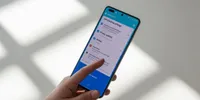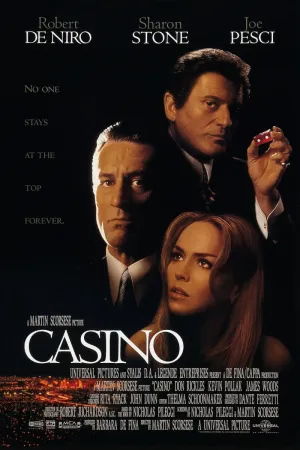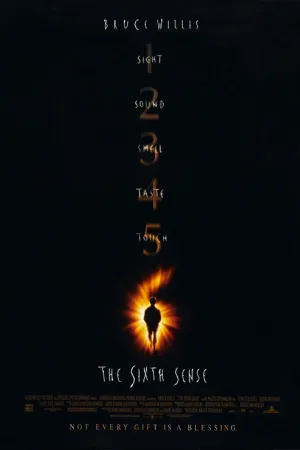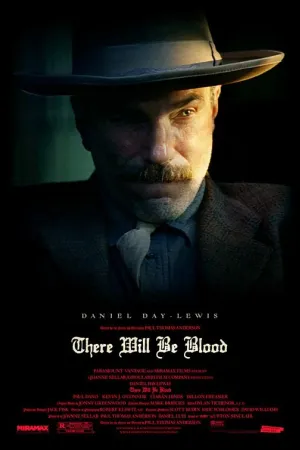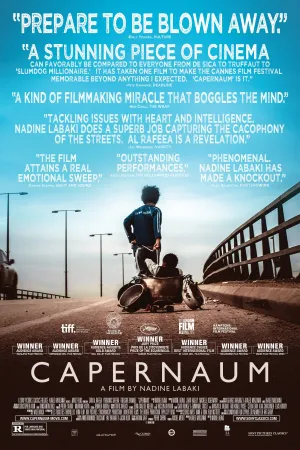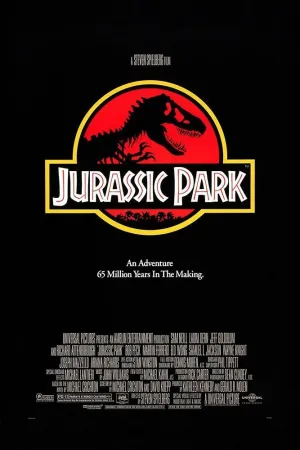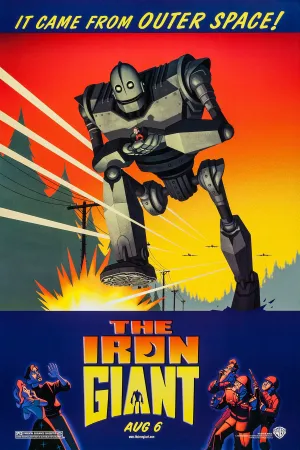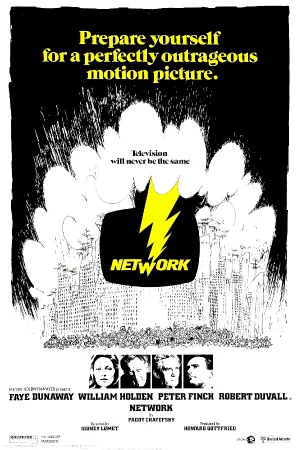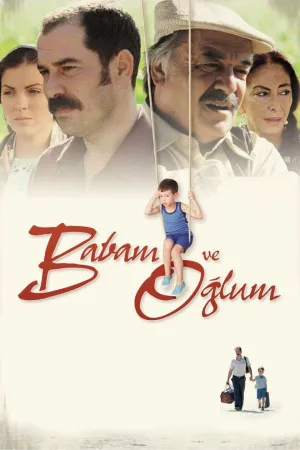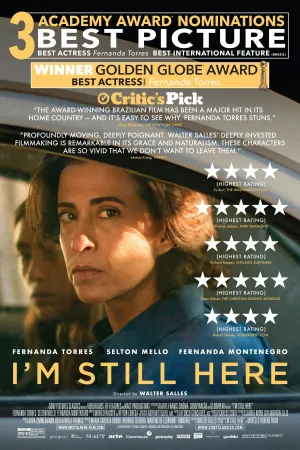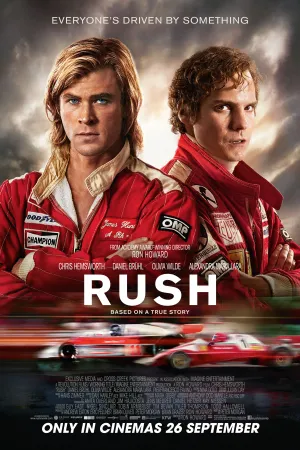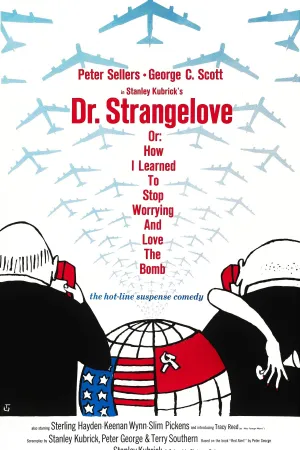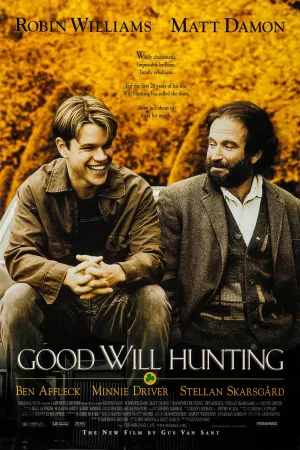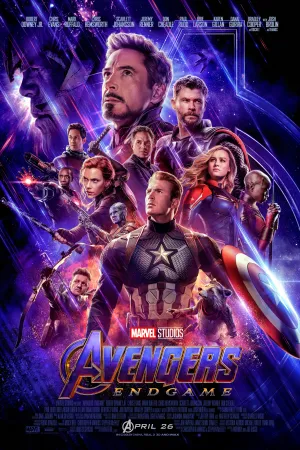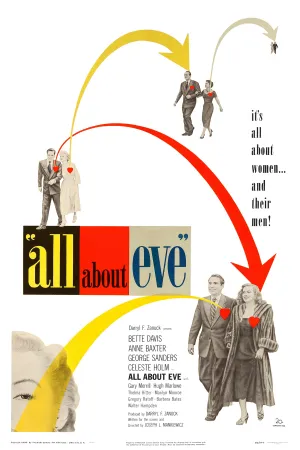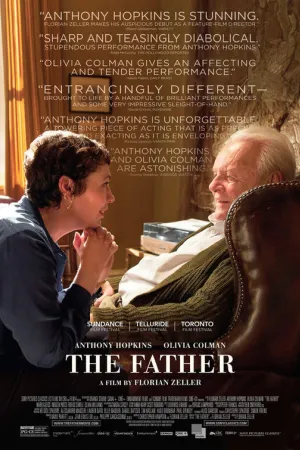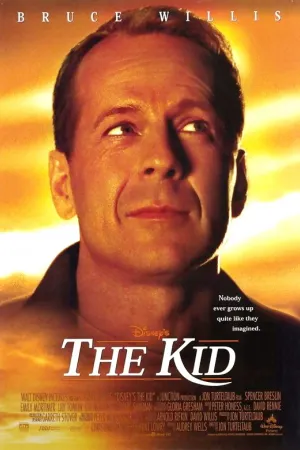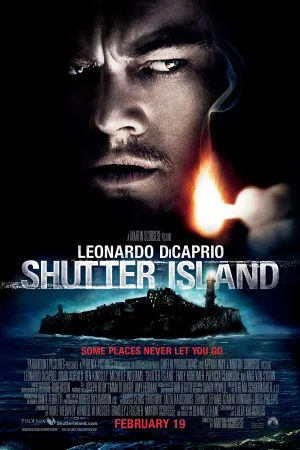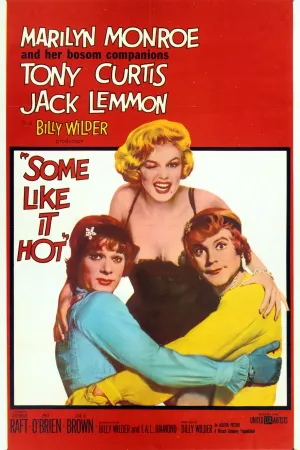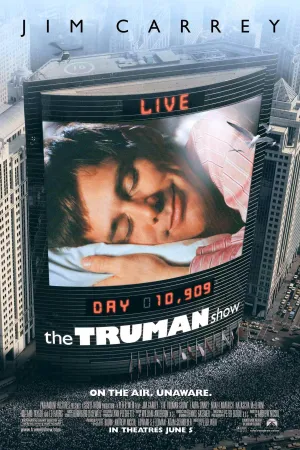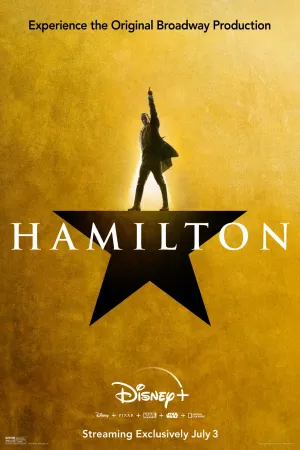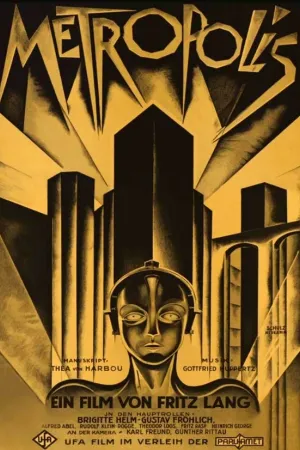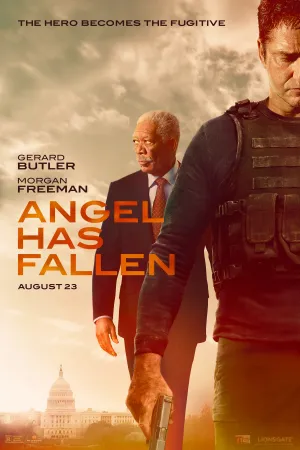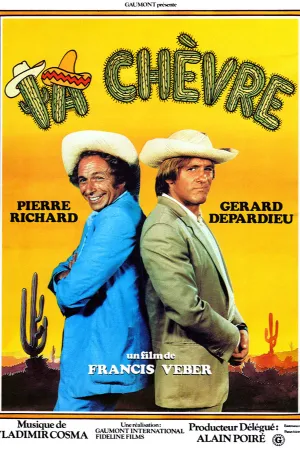Cara Menghilangkan Iklan yang Tiba-Tiba Muncul di HP Android
Diterbitkan:
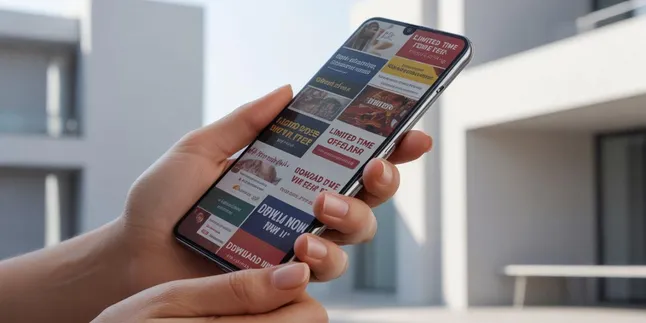
cara menghilangkan iklan yang tiba2 muncul di hp (credit:Image by AI)
Kapanlagi.com - Iklan yang tiba-tiba muncul di layar HP Android memang sangat mengganggu aktivitas sehari-hari. Munculnya iklan pop-up secara tiba-tiba dapat mengurangi performa perangkat dan mengganggu pengalaman pengguna saat mengoperasikan smartphone.
Masalah cara menghilangkan iklan yang tiba-tiba muncul di hp biasanya disebabkan oleh aplikasi dari sumber tidak jelas, pengaturan browser yang tidak tepat, atau adanya malware. Iklan-iklan tersebut dapat muncul di home screen, lock screen, bahkan saat menggunakan aplikasi tertentu.
Mengutip dari buku Keamanan Siber (CYBER SECURITY) karya Fujiama Diapoldo Silalahi, spyware dapat mengirimkan informasi tentang aktivitas internet pengguna ke pihak ketiga untuk menargetkan iklan pop-up. Untungnya, ada berbagai cara menghilangkan iklan yang tiba-tiba muncul di hp yang dapat diterapkan dengan mudah.
Advertisement
1. Pengertian dan Penyebab Iklan Pop-Up di HP Android
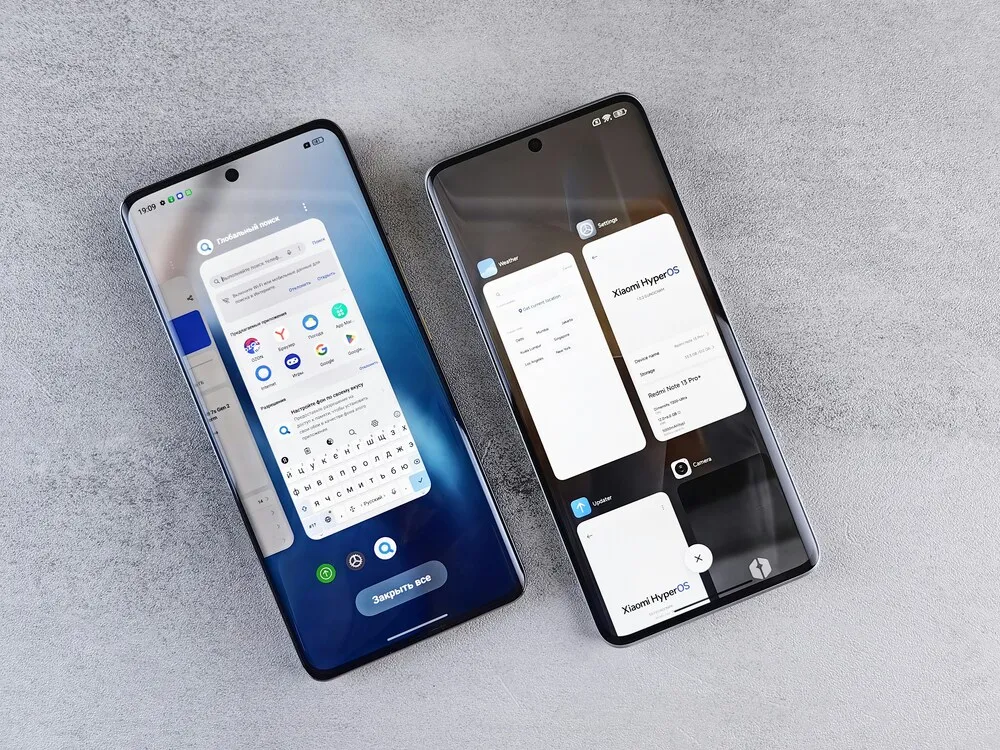
Iklan pop-up adalah jendela iklan yang muncul secara otomatis di layar perangkat tanpa diminta oleh pengguna. Iklan ini dapat berupa banner, video, atau notifikasi yang mengganggu aktivitas normal penggunaan smartphone. Fenomena ini sering terjadi karena beberapa faktor utama yang perlu dipahami pengguna.
Penyebab utama munculnya iklan di HP Android meliputi instalasi aplikasi dari sumber tidak terpercaya, pengaturan browser yang mengizinkan pop-up, dan keberadaan adware atau malware. Aplikasi dengan rating rendah di Play Store seringkali mengandung kode iklan yang agresif dan dapat menampilkan iklan bahkan ketika aplikasi tidak sedang digunakan.
Melansir dari Panduan Keamanan Digital Pembuat Konten oleh Sasmito dkk, antivirus pada ponsel sangat penting untuk melindungi perangkat dari berbagai ancaman siber seperti malware dan spyware yang dapat memblokir situs web berbahaya serta memperbarui sistem keamanan secara otomatis.
Selain itu, pengaturan privasi yang tidak tepat pada sistem operasi Android juga dapat menyebabkan munculnya iklan yang dipersonalisasi. Beberapa merek smartphone seperti Xiaomi dan Samsung memiliki sistem iklan bawaan yang perlu dinonaktifkan secara manual untuk mengurangi gangguan iklan.
2. Cara Menghilangkan Iklan Melalui Pengaturan Browser
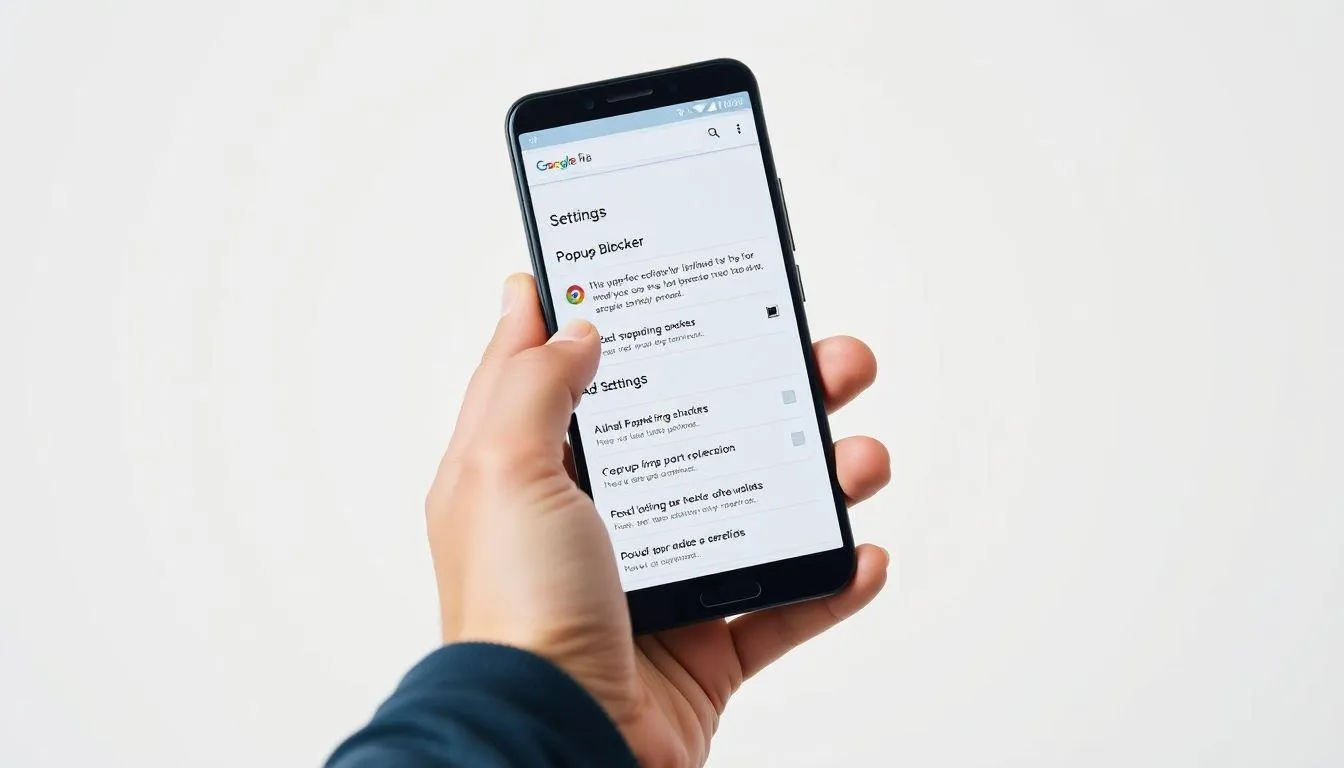
Browser Chrome sebagai aplikasi bawaan Android seringkali menjadi pintu masuk utama iklan pop-up yang mengganggu. Pengaturan yang tepat pada browser dapat secara signifikan mengurangi kemunculan iklan saat browsing internet.
- Blokir Pop-up di Chrome - Buka aplikasi Chrome, ketuk ikon tiga titik di pojok kanan atas, pilih "Settings", kemudian masuk ke "Site Settings". Pilih "Pop-ups and redirects" dan nonaktifkan hingga muncul status "Blocked".
- Nonaktifkan Iklan Mengganggu - Masih di menu "Site Settings", pilih "Intrusive Ads" dan matikan opsi tersebut untuk mencegah iklan yang dianggap mengganggu.
- Atur Notifikasi Browser - Kembali ke "Site Settings", pilih "Notifications" dan nonaktifkan notifikasi dari situs yang sering menampilkan iklan spam.
- Kelola Cookie dan Data - Atur pengaturan cookie untuk membatasi pelacakan yang dapat memicu iklan bertarget.
- Aktifkan Safe Browsing - Pastikan fitur Safe Browsing aktif untuk melindungi dari situs berbahaya yang dapat menampilkan iklan malware.
Mengutip dari buku Cyber Security karya Fujiama Diapoldo Silalahi, browser memungkinkan pengguna untuk memblokir pop-up dan menginstal anti-spyware untuk menghentikan ancaman terhadap privasi dari iklan yang mengganggu.
3. Mengatasi Iklan Pop-Up Melalui Pengaturan Sistem Android
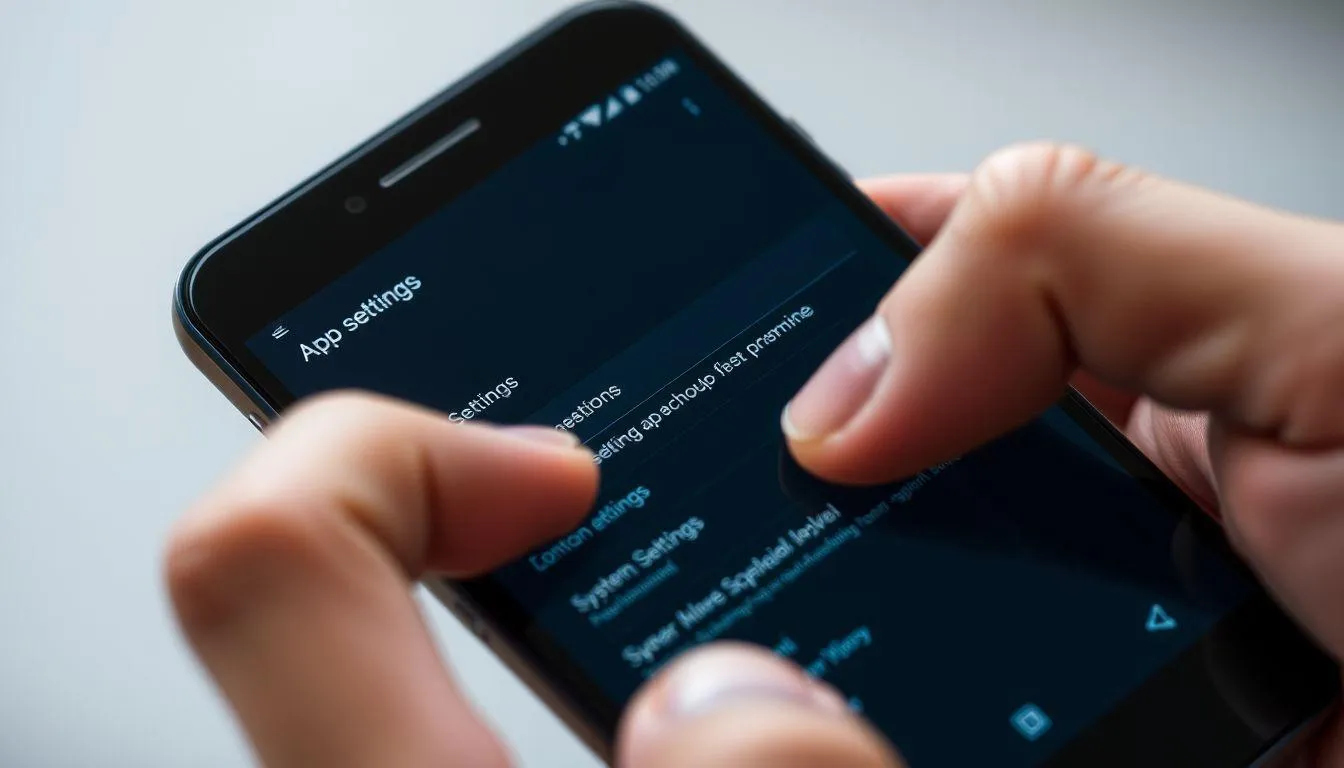
Sistem Android menyediakan berbagai pengaturan bawaan yang dapat dimanfaatkan untuk membatasi kemunculan iklan tanpa perlu menginstal aplikasi tambahan. Pengaturan ini tersebar di berbagai menu sistem yang perlu diakses secara manual.
- Blokir Display Over Other Apps - Masuk ke Settings > Apps > Special App Access > Display over other apps. Nonaktifkan izin "Allow display over other apps" untuk aplikasi yang sering menampilkan iklan pop-up.
- Atur Pengaturan Privasi - Buka Settings > Privacy, kemudian aktifkan opsi "Limit ad tracking" atau "Opt out of Ads Personalization" untuk mengurangi iklan bertarget.
- Kelola Izin Aplikasi - Periksa izin aplikasi di Settings > Apps dan cabut izin yang tidak perlu, terutama akses ke internet untuk aplikasi yang mencurigakan.
- Aktifkan Play Protect - Buka Google Play Store > Profile > Play Protect, kemudian aktifkan "Scan apps with Play Protect" untuk mendeteksi aplikasi berbahaya.
- Nonaktifkan Sumber Tidak Dikenal - Di Settings > Security > Privacy, pastikan opsi "Install unknown apps" dinonaktifkan untuk mencegah instalasi aplikasi berbahaya.
Melansir dari Panduan Keamanan Digital Pembuat Konten, selalu memperbarui sistem operasi dan aplikasi sangat penting karena pembaruan tersebut seringkali mencakup perbaikan bug dan peningkatan keamanan yang dapat menutupi celah yang mungkin dieksploitasi untuk menampilkan iklan berbahaya.
4. Cara Khusus Menghilangkan Iklan di HP Samsung
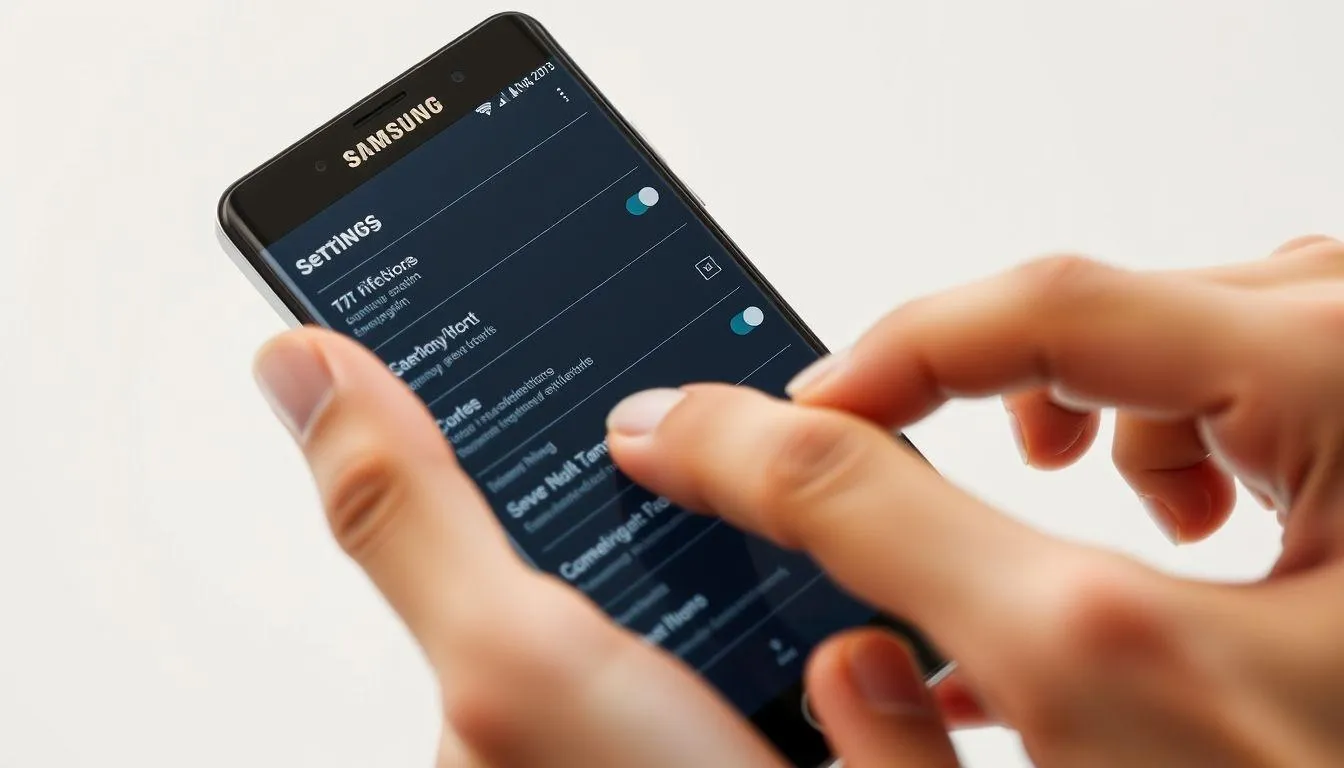
Smartphone Samsung memiliki sistem iklan bawaan yang terintegrasi dengan layanan Samsung Account. Iklan ini dapat muncul dalam bentuk notifikasi atau konten yang dipersonalisasi berdasarkan kebiasaan pengguna.
- Nonaktifkan Customization Service - Buka Settings > Samsung Account > Privacy > Customization Service, kemudian matikan opsi "Customization this phone".
- Atur Samsung Push Service - Masuk ke Settings > Apps > Samsung Push Service > Notifications, kemudian nonaktifkan semua jenis notifikasi yang tidak diperlukan.
- Kelola Samsung Health dan Galaxy Store - Buka aplikasi tersebut, masuk ke Settings, dan nonaktifkan opsi "Marketing information" atau "Promotional content".
- Blokir Notifikasi Iklan - Saat notifikasi iklan muncul, tekan dan tahan notifikasi tersebut, kemudian pilih "Turn off notifications" untuk aplikasi yang bersangkutan.
- Reset Advertising ID - Di Settings > Privacy > Ads, pilih "Reset advertising ID" untuk menghapus profil iklan yang sudah terbentuk.
5. Cara Khusus Menghilangkan Iklan di HP Xiaomi
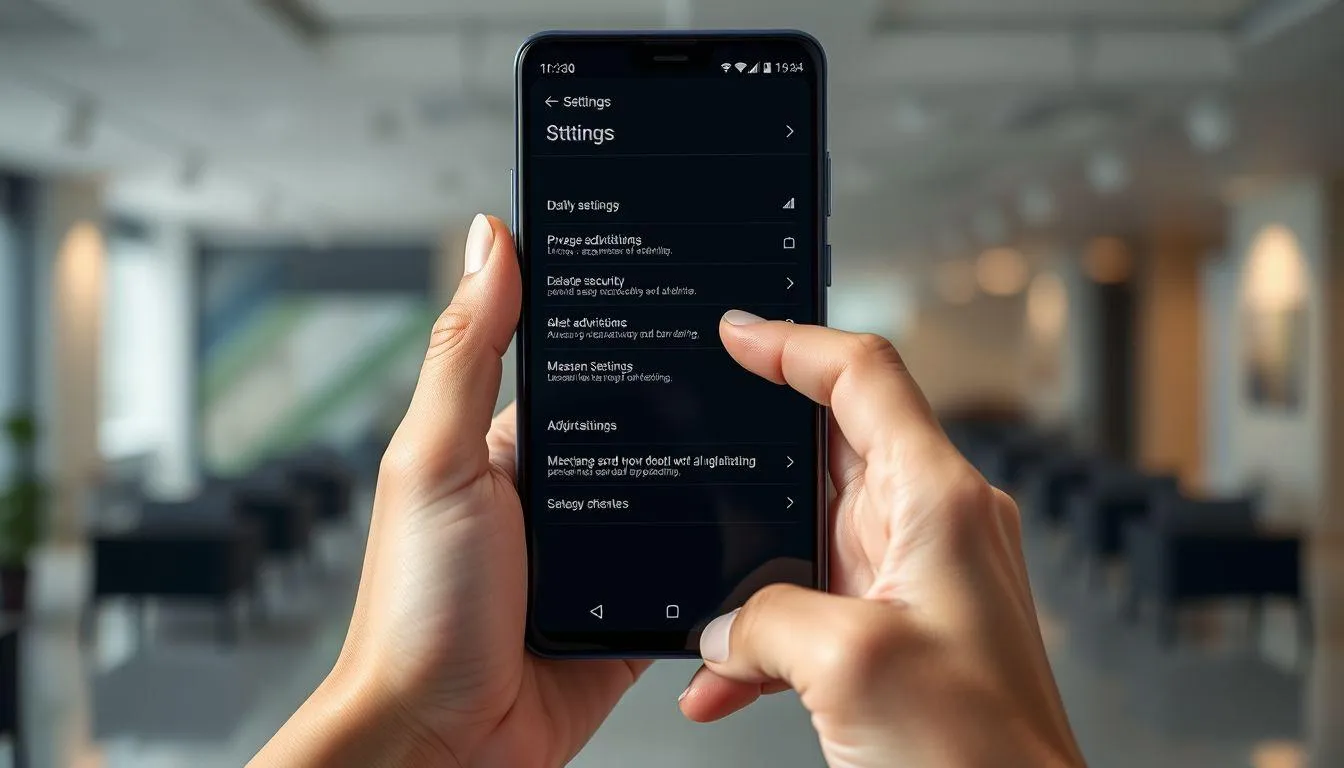
HP Xiaomi dengan sistem MIUI dikenal memiliki iklan bawaan yang cukup agresif. Sistem MiUI System Ads perlu dinonaktifkan secara manual melalui berbagai menu pengaturan yang tersebar di sistem.
- Nonaktifkan Ad Services - Buka Settings > Passwords & Security > Privacy > Ad Services, kemudian matikan "Personalized ad recommendations".
- Matikan MiUI System Ads - Di Settings > Passwords & Security > Authorization & Revocation, nonaktifkan opsi "MiUI System Ads".
- Atur Aplikasi Tema - Buka aplikasi Themes > Profile > Settings, kemudian matikan opsi "Show ads" dan "Receive recommendations".
- Kelola Mi Browser - Buka Mi Browser > Settings > Advanced, kemudian nonaktifkan "Receive recommendations" dan aktifkan "Ad block".
- Nonaktifkan Iklan di Aplikasi Bawaan - Masuk ke setiap aplikasi bawaan Xiaomi seperti Security, File Manager, dan Music, kemudian matikan opsi iklan di menu Settings masing-masing aplikasi.
6. Menggunakan Aplikasi Pihak Ketiga untuk Memblokir Iklan
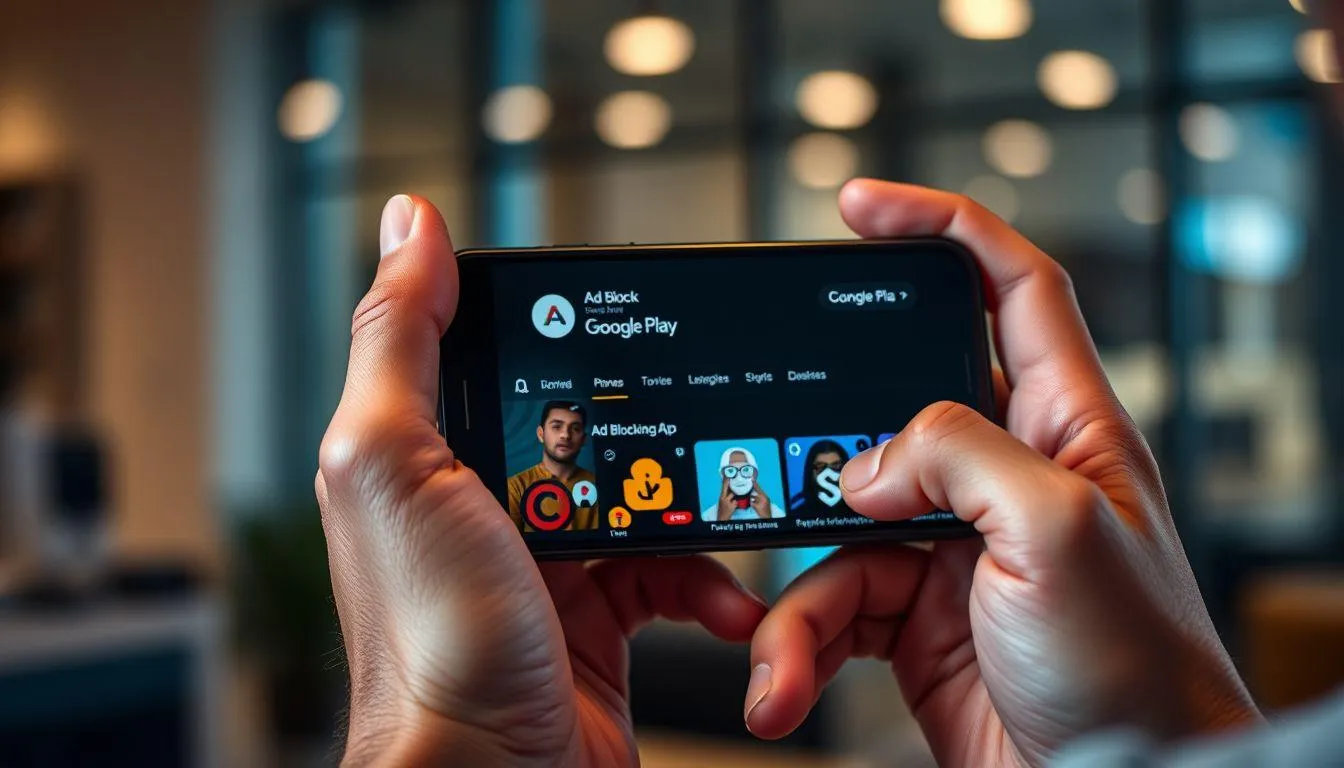
Ketika pengaturan bawaan sistem tidak cukup efektif, aplikasi pihak ketiga dapat menjadi solusi yang lebih komprehensif untuk memblokir iklan. Berbagai aplikasi ad blocker tersedia di Play Store dengan fitur dan tingkat efektivitas yang berbeda-beda.
- AdGuard - Aplikasi premium yang menawarkan perlindungan menyeluruh dari iklan, malware, dan pelacakan. Versi gratis tersedia dengan fitur terbatas, sementara versi premium memberikan perlindungan maksimal.
- AdBlock Plus - Salah satu ad blocker paling populer yang dapat disesuaikan tingkat pemblokirannya sesuai preferensi pengguna. Aplikasi ini efektif memblokir iklan di browser dan beberapa aplikasi.
- Blokada - Aplikasi open-source yang bekerja dengan memblokir DNS dari server iklan. Tidak memerlukan root access dan dapat memblokir iklan di seluruh sistem.
- AdAway - Aplikasi gratis yang sangat efektif untuk memblokir iklan dengan memodifikasi file hosts. Memerlukan root access untuk fungsi optimal.
- DNS66 - Aplikasi yang menggunakan VPN lokal untuk memblokir iklan tanpa memerlukan root access. Bekerja dengan memfilter DNS queries dari aplikasi.
Mengutip dari buku Keamanan Siber, penting untuk menginstal perangkat lunak keamanan yang mencakup pemindaian virus, firewall, dan pemblokir pop-up dari sumber terpercaya untuk memastikan perlindungan yang optimal tanpa mengorbankan keamanan perangkat.
7. FAQ (Frequently Asked Questions)
Apakah aman menggunakan aplikasi ad blocker pihak ketiga?
Ya, aman asalkan mengunduh dari Google Play Store dan memilih aplikasi dengan rating tinggi serta developer terpercaya. Hindari menginstal ad blocker dari sumber tidak jelas karena dapat mengandung malware.
Mengapa iklan masih muncul setelah mengikuti semua langkah di atas?
Kemungkinan ada aplikasi berbahaya yang belum terdeteksi atau pengaturan yang terlewat. Coba masuk ke Safe Mode untuk mengidentifikasi aplikasi penyebab, kemudian hapus aplikasi yang mencurigakan.
Apakah memblokir iklan dapat mempengaruhi kinerja aplikasi lain?
Umumnya tidak, bahkan dapat meningkatkan performa karena mengurangi beban jaringan dan memori. Namun, beberapa aplikasi gratis mungkin tidak berfungsi optimal jika iklannya diblokir sepenuhnya.
Bagaimana cara mengetahui aplikasi mana yang menyebabkan iklan pop-up?
Masuk ke Safe Mode dengan menekan tombol power dan volume bawah bersamaan saat restart. Jika iklan tidak muncul di Safe Mode, berarti ada aplikasi pihak ketiga yang menjadi penyebab.
Apakah perlu melakukan factory reset untuk menghilangkan iklan?
Factory reset adalah langkah terakhir jika semua cara lain gagal. Pastikan backup data penting terlebih dahulu dan coba identifikasi serta hapus aplikasi penyebab sebelum melakukan reset.
Bisakah iklan pop-up mengandung virus atau malware?
Ya, iklan pop-up dapat menjadi vektor penyebaran malware. Jangan pernah mengklik iklan yang mencurigakan atau mengunduh aplikasi dari iklan pop-up. Selalu gunakan antivirus terpercaya untuk perlindungan tambahan.
Apakah menggunakan browser alternatif dapat mengurangi iklan?
Ya, browser seperti Brave, Firefox Focus, atau Opera Mini memiliki ad blocker bawaan yang lebih efektif dibanding Chrome standar. Browser ini dapat menjadi alternatif untuk browsing yang lebih bersih dari iklan.
Yuk, baca artikel seputar panduan dan cara menarik lainnya di Kapanlagi.com. Kalau bukan sekarang, KapanLagi?
Yuk Baca yang Lainnya!
Mabar Makin Powerful dengan Samsung Galaxy S22 Series 5G, Apa Rahasianya?
Fitur Baru WhatsApp: Kirim Foto Tak Bisa Disimpan Penerima, Bisa Amankan Privasi dan Cegah Penyalahgunaan
7 Pilihan HP dengan Harga Terjangkau di Bawah Rp3 Juta yang Paling Hits, Update Terbaru April 2025
Temukan 7 HP POCO Terbaru 2025, Mulai dari Harga Terjangkau 1 Jutaan
4 Alasan Mengapa Detox Gadget Sekarang Juga Bisa Membuat Hidupmu Lebih Bahagia dan Bebas Stres!
(kpl/vna)
Advertisement
-
Teen - Lifestyle Musik Lirik Lengkap Lagu-Lagu Terpopuler Raisa Dari Masa Ke Masa